
Hvis du søger at flytte en kolonne eller en række til en anden placering i dit regneark, har du flere muligheder for at gøre det i Microsoft Excel. Vi viser dig, hvad disse muligheder er.
For at bruge nogen af nedenstående metoder, skal du først åbne dit regneark med Microsoft Excel på din Windows eller Mac-computer.
Sådan flyttes en kolonne i Excel
For at flytte en kolonne i et Excel-regneark, brug enten Træk og slip eller skåret og indsæt metoden.
RELATEREDE: Hvordan eftertager du træk og slip uden at holde museknappen nede?
Flyt en kolonne med træk og slip
Med Excel's Drag og Drop-metode kan du flytte dine kolonner rundt bare ved at trække og slippe dem.
For at bruge denne metode skal du først finde den kolonne, du vil flytte i dit regneark. På toppen af denne kolonne skal du klikke på kolonnebrevet, så hele kolonnen er valgt.
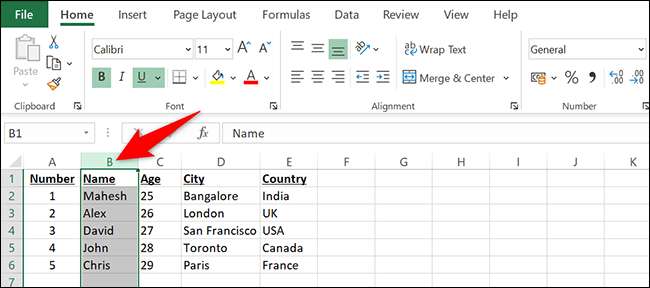
Brug musen eller trackpad til at bringe markøren til grænsen af søjlen. Dette gør din markør til et fire-pilikon.
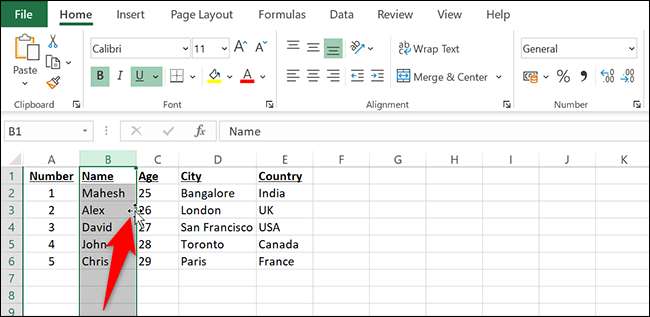
Mens din markør er et firepil-ikon, skal du trykke på SHIFT-tasten på tastaturet. Træk derefter kolonnen til sin nye placering i dit regneark. Excel vil placere din kolonne til venstre for kolonnen, hvor du slipper den.
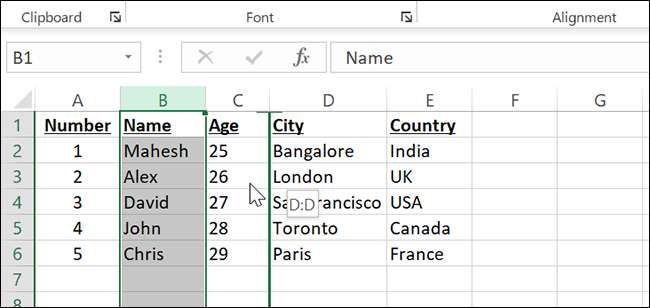
Og det er det. Din valgte kolonne er nu tilgængelig på sin nye placering.
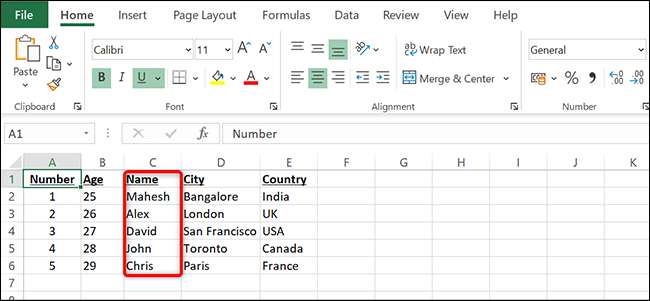
Flyt en kolonne med skåret og indsæt
En anden måde at flytte en kolonne i dit regneark på er ved at skære og indsætte søjlen.
For at bruge denne metode skal du finde den kolonne, du vil flytte i dit regneark. Højreklik på brevet øverst i denne kolonne, og vælg "Cut" fra menuen.
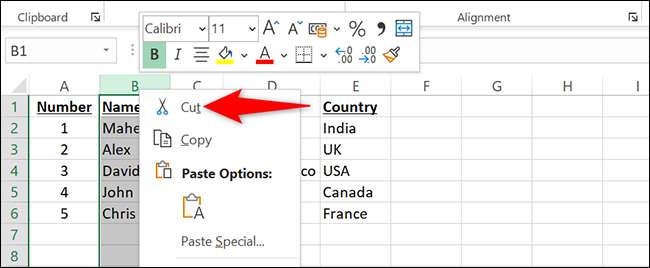
Du vil se en animeret stiplet linje omkring din valgte kolonne. Dette bekræfter din kolonne skæres med succes.
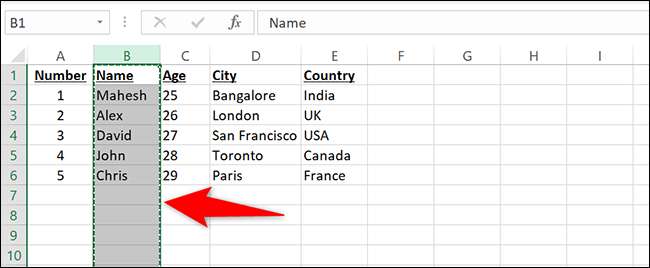
Find kolonnen, hvor du vil placere din valgte kolonne. Excel vil placere din skære kolonne til venstre for denne nye kolonne. Højreklik på bogstavet i denne nye kolonne, og vælg "Indsæt skæreceller" fra menuen.
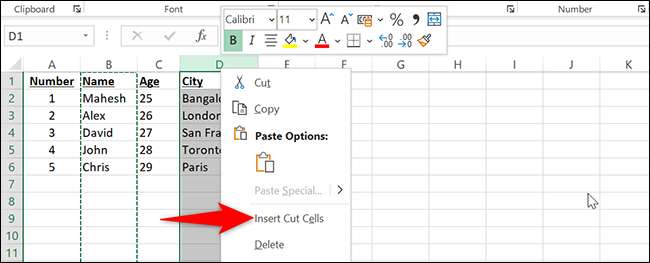
Din originale kolonne vises til venstre for den valgte kolonne.
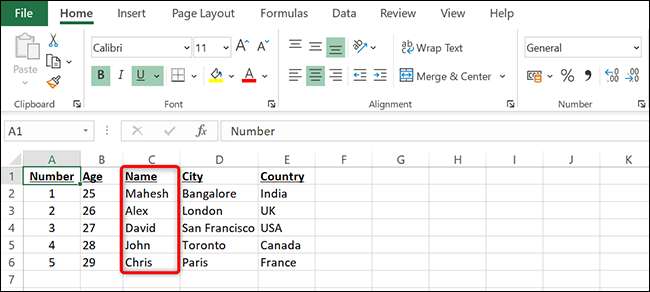
Og det er sådan, du bevæger dig rundt om dine kolonner i dine Excel-regneark!
Hvis du har data i en kolonne, som du vil være opdelt i flere kolonner , fastsættelse af det er nemt!
RELATEREDE: Sådan laver du en lang søjle i flere kolonner i Excel
Sådan flyttes en række i Excel
Ligesom med kolonner har du et par måder at flytte rækker i dine regneark. Brug enten træk og slip eller skære og indsæt for at flytte rundt om dine valgte rækker.
Flyt en række med træk og slip
For hurtigt at flytte en række til en ny placering skal du bruge denne træk og slip metode.
Først skal du finde rækken for at flytte i dit regneark. Klik derefter på den række nummer til den ekstreme til venstre for dit regneark.
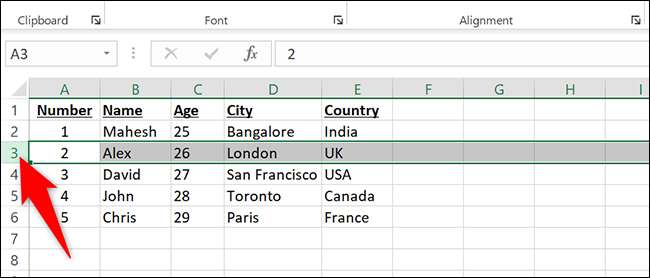
Hold din markør over den valgte række grænser, og markøren bliver til et fire-pilikon.
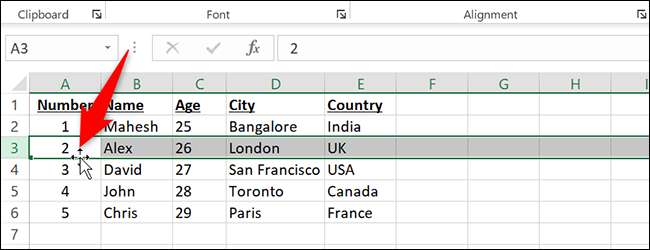
Mens din markør stadig er et fire-pilikon, skal du trykke på knappen SHIFT på tastaturet. Træk derefter rækken til sin nye placering.
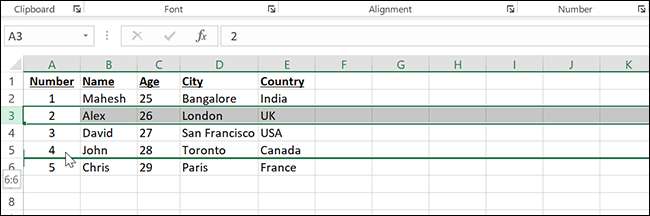
Din række er nu placeret på sin nye placering.
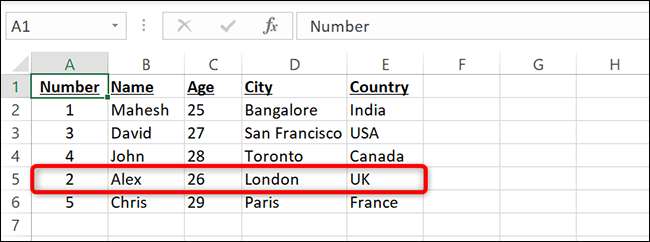
Flyt en række med skåret og pasta
Hvis du ikke foretrækker træk og slip, skal du bruge den klippe og indsætte metode til at flytte dine rækker.
For det første, i dit regneark, find rækken til at flytte. Højreklik derefter på denne række nummer og vælg "Cut" fra menuen.
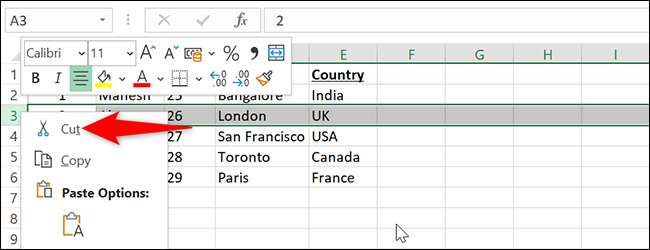
Find nu rækken over, som du vil placere din cut række. Højreklik på denne nye række nummer og vælg "Indsæt skæreceller" fra menuen.
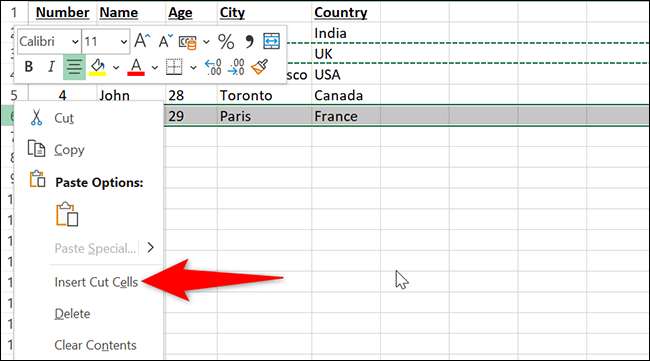
Din række er nu på sin nye placering.
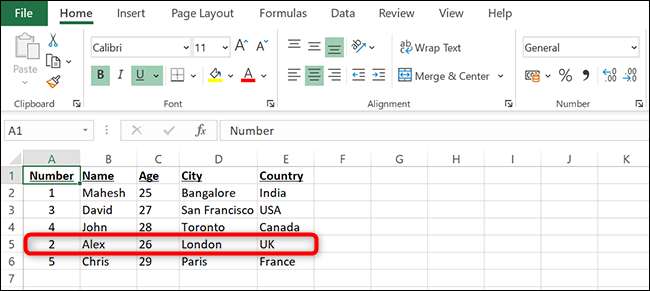
Og du er alle sæt.
Der er tidspunkter, hvor du vil flytte dine data rundt i dine regneark. Med Excel's hurtige og nemme flytningsmuligheder kan du hurtigt omarrangere data i dine forskellige regneark. Meget brugbar!
Og hvis du nogensinde har brug for det Drej en række i en kolonne , Excel gør det lige så nemt at gøre det.
RELATEREDE: Sådan konverteres en række til en kolonne i Excel den nemme måde







